VNC 원격제어 프로그램
vnc 원격접속 설치 방법
장점
1, 무료로 사용합니다
2, 다른 원격접속에 비해 쉽습니다
3, win98, winme, win xp home, winxp pro, win2000에 관계없이 연결됩니다
4, 삼성, LG, 현주, 주연, 조립컴퓨터등등 pc 메이커에 관계없이 사용합니다
5, 노트북, 데스크탑, 가정, 사무실모두 사용
6, 다른 원격접속에 비해 용량이 작습니다
단점
1, 파일전송이 안됩니다
-별도의 ftp나 메신저를 이용해서 파일전송을 해야합니다
2, 고색상으로 볼 수 없고 화면이 깨집니다
3, 속도가 느립니다
4, 키보드 자체의 한영 전환 키가 안됩니다
용도
1, 교육에 이용합니다
-같은 화면을 보면서 작동되므로 모르는 것을 가르쳐 줄때 유용합니다
2, 프로그램 설치, 삭제, 수정이 가능합니다
3, 컴퓨터의 상황을 모니터 할 수 있습니다
-실제로 인천의 어떤 도서관에서는 원격관리에 이용합니다
○●◎ vnc 접속을 하려면 세가지가 꼭 필요합니다
가장먼저 연결하려는 ip주소를 알아야합니다
외부 인터넷인 경우는 공인 ip주소, 내부 네트워크라면 사설ip주소
두 번째 vnc가 실행되야합니다
끝으로 password를 알아야합니다
1. ip 주소 확인
인터넷으로 연결 할 경우는 위에 보이는 ip주소를 메모해 놓습니다
빨간글씨로 되어있는 숫자가 세상에 단 하나뿐인
유일한 실제 ip address입니다 (공인ip주소)
adsl인 경우는 자주 변합니다. vnc 접속하기전 꼭 확인합니다
2. vnc 설치
1. vnc337.exe를 클릭해서 파일 다운로드 창이 나오면 열기를 클릭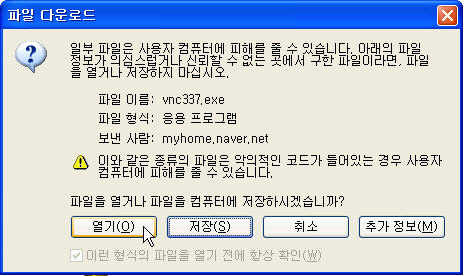
그러면 c:\vnc337폴더로 설치되고 password설정화면이 나옵니다
3. password 설정
vnc를 이용하려면 password를 먼저 설정해야 합니다
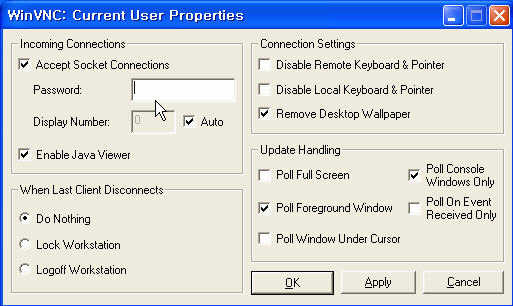
처음에는 쉽게 '123' 으로 입력하고 '엔터'를 치면 설정이 완료됩니다
4. vnc가 실행되고 있는 트레이 모습
![]()
vnc가 실행되면 오른쪽 시계 옆에 vnc 아이콘이 보입니다
접속이 안된 상태에서는 아이콘이 '하얀색'이다가
접속이 되면 '까만색' 아이콘으로색이 변합니다
즉 vnc연결 중인지 아닌지 확인이 가능합니다
5. password 변경 방법
vnc 아이콘을 클릭하면 (그림password)가 나옵니다
여기에 새로운 비밀번호를 입력하면 됩니다
또는 vnc아이콘을 마우스 오른쪽 클릭하면 나오는
(그림vncmenu)에서 맨 위의
Properties를 클릭해도 (그림password)가 나옵니다
6. vnc 끝내기
vnc 아이콘을 마우스 오른쪽을 클릭하면 (그림vncmenu)가 나타납니다
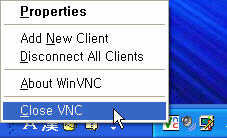
(그림vncmenu)
맨 밑의 Close VNC를 클릭하면 vnc 프로그램이 종료됩니다.
원격지원시 방화벽 설정은 OFF로 해두셔야합니다.
마지막으로 A/S가 끝나면 바로 지워주시던지 암호관리를 잘 하시면 됩니다.
'Tip & Tech.' 카테고리의 다른 글
| Copy as HTML.. (0) | 2007.03.17 |
|---|---|
| 안테나의 원리 (0) | 2007.03.15 |
| C/C++ 소스 코드를 HTML 으로 변환하기 (0) | 2007.03.10 |
 invalid-file
invalid-file invalid-file
invalid-file


